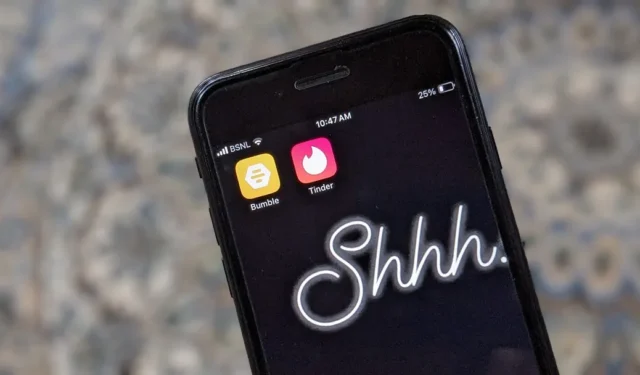
Souvent, on souhaite masquer certaines applications. Qu’il s’agisse de rencontres ou d’une autre application. Contrairement à la plupart des téléphones Android, l’iPhone n’offre pas de fonctionnalité intégrée permettant de masquer les applications. Mais heureusement, il existe une astuce rapide pour masquer les applications sur iPhone à l’aide d’une application tierce gratuite. Commençons.
Masquer les applications sur iPhone sans les supprimer
L’application que nous utiliserons pour masquer les applications sur les iPhones est l’application Cape (anciennement connue sous le nom de Cloak). L’application vous permet de masquer des applications de la recherche iPhone et de la bibliothèque d’applications, sans supprimer l’application. Plus important encore, vous ne pouvez pas non plus ouvrir l’application cachée via l’App Store.
Sur iPhone, il existe d’anciennes méthodes pour masquer des applications, telles que l’utilisation de l’application Raccourci ou du temps d’écran, mais celles-ci nécessitent trop d’étapes. Cette application est simple à utiliser et ne nécessite que 1 à 2 clics pour masquer les applications sur votre iPhone.
Suivez les étapes pour masquer les applications sur iPhone :
1. Installez et ouvrez l’application Cape : Maîtrisez votre temps d’écran sur votre iPhone.
2. Accordez les autorisations de temps d’écran nécessaires à l’application. Vous n’avez pas besoin d’activer Screen Time sur votre iPhone.
3. Appuyez sur Groupe d’applications 1 suivi de Choisissez des applications.

4. Développez la catégorie et sélectionnez les applications que vous souhaitez masquer en appuyant dessus. Veuillez noter que vous ne pouvez masquer que 3 applications dans la version gratuite de Cape Master. Si vous souhaitez masquer plus d’applications, vous devez acheter la version pro. Une fois les applications sélectionnées, appuyez sur Terminé en haut.

5. Encore une fois, appuyez sur Terminé. Assurez-vous qu’il est indiqué Terminé sous Mode restreint.
6. Vous arriverez à l’écran d’accueil de l’application. Appuyez sur Masquer sous le groupe d’applications pour masquer les applications sélectionnées sur votre iPhone sans les supprimer.

Il est intéressant de noter que vous pouvez également verrouiller cette application avec un code secret, qui peut être différent du code secret de votre iPhone. Appuyez sur . Cette application vous permet même de planifier le masquage des applications. Supposons que vous souhaitiez masquer une application particulière de 9h à 21h (ou pendant les horaires de votre bureau et que vous souhaitiez l’afficher à la maison ou vice versa), appuyez simplement sur le bouton Programmer à côté du bouton Masqué/Masquer sur l’écran d’accueil de l’application.Apparence dans l’application et accédez à Paramètres
Le seul inconvénient est que vous devez afficher l’application pour pouvoir l’utiliser. Vous ne pouvez pas continuer à utiliser l’application en secret tant qu’elle reste cachée sur votre iPhone. Pour afficher l’application, appuyez sur l’option Masqué sous le groupe d’applications dans lequel vous avez ajouté les applications que vous souhaitez masquer sur votre iPhone.
Autres méthodes pour masquer les applications sur iPhone :
En plus de la méthode ci-dessus, vous pouvez utiliser ces méthodes pour masquer des applications sur votre iPhone :
- Supprimer de l’écran d’accueil : appuyez longuement sur n’importe quelle application que vous souhaitez masquer de l’écran d’accueil et sélectionnez Supprimer l’application, puis Supprimer de l’écran d’accueil.
- Masquer les applications dans un dossier : Créez un nouveau dossier et ajoutez les applications que vous souhaitez masquer. Renommez l’application en quelque chose de générique comme Outils, Productivité, etc.
- Masquer l’application des résultats de recherche : accédez aux paramètres de l’iPhone et appuyez sur l’application, puis sur Siri & Recherche. Désactivez le bouton à côté de Afficher l’application dans la recherche.
Il est temps de masquer les applications
C’était un moyen simple et rapide de masquer des applications sur les iPhones. Désormais, personne ne peut trouver vos applications secrètes. Avant de partir, sachez comment verrouiller des applications sur iPhone.




Laisser un commentaire